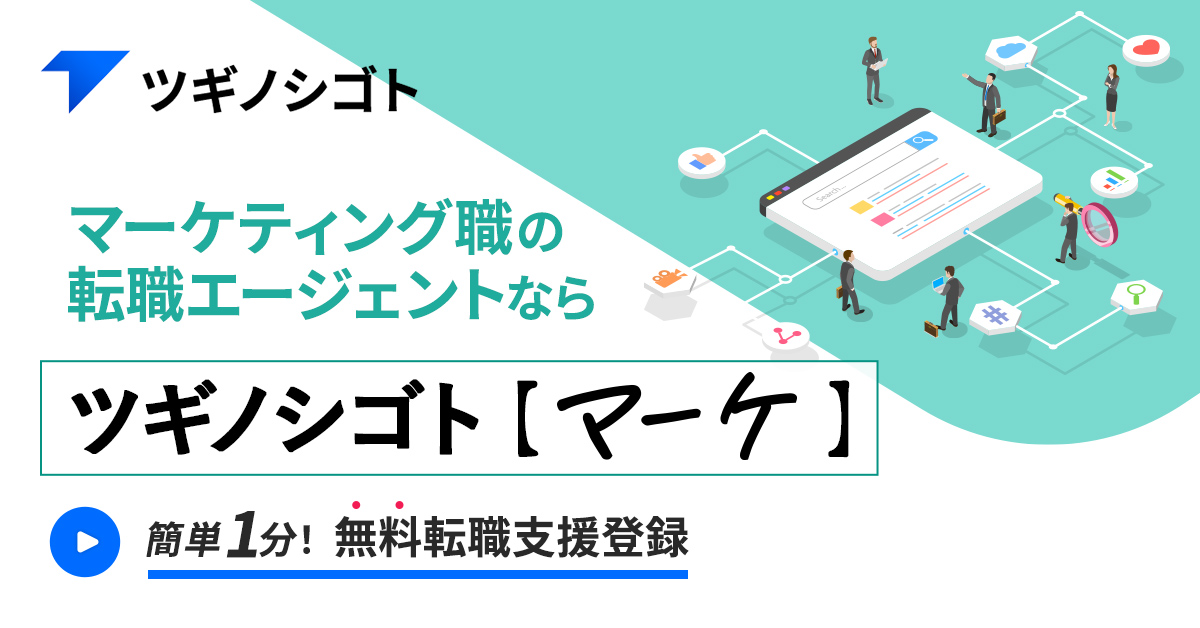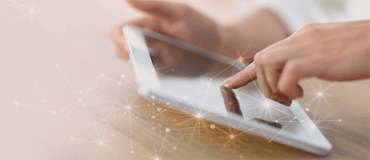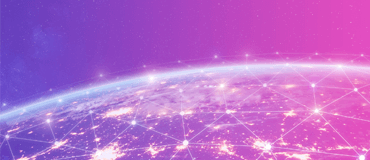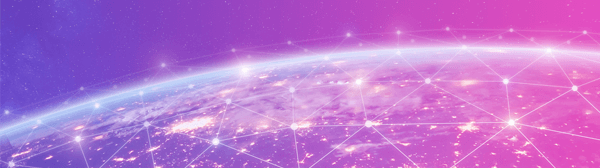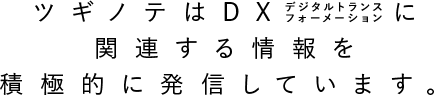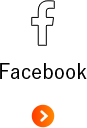無料メモアプリEvernoteの料金プランと便利な使い方【2020年版】

どうも!あまのんです^^
皆さんはメモをとる時は、どのようなツールを使っていますか?
最近ではメモツールがたくさんあり、選ぶのも迷ってしまいますよね。
今回は、私がオススメするメモツール「Evernote」をご紹介します!
目次
Evernoteとは?
Evernoteはとにかく便利にメモをとれるツールです!
文字だけではなく、画像やファイル、位置情報も記録できます。
データはクラウド保管され、パソコンやスマートフォンなど複数のデバイスでノート確認できるのが便利なポイントです!
さらにフォルダ分け機能があり、「仕事」「プライベート」などで区別してメモを保存できます。
メモ帳が足りないメモマニアさん!もしかしたら、Evernoteがあなたのメモ欲求を満たせるかもしれません!
無料ではじめられるので、是非試してみてください!!
さて、ここからはEvernoteの料金プランやおすすめの使い方を説明してきますね!
「Evernote」3つの料金プラン
Evernoteには、無料で使える【ベーシックプラン】と有料の【プレミアムプラン】、法人向けの【Businessプラン】があります。
とにかくテキストメモをとるなら、無料のベーシックプランがおすすめ!
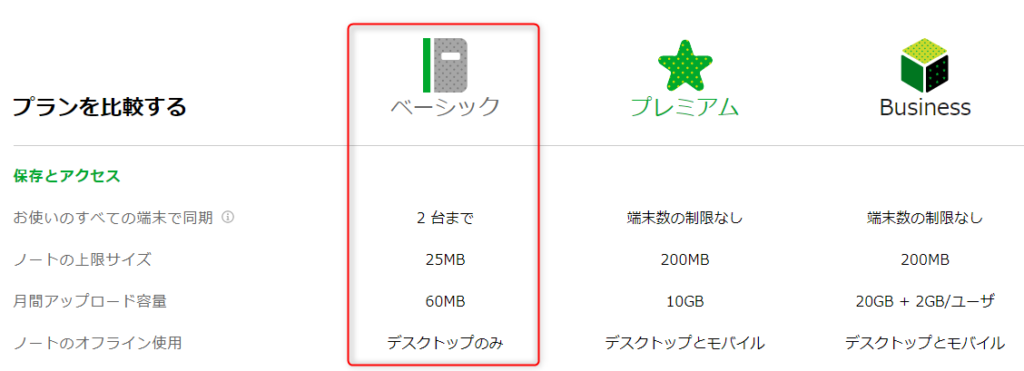
ベーシックプランは月間アップロード容量が60MB。
「会議の議事録」「Todo管理」「日記を書く」のように、テキストメモをとりまくるメモマニアに向いています。
整理マニアはプレミアムプラン一択!(おすすめ)
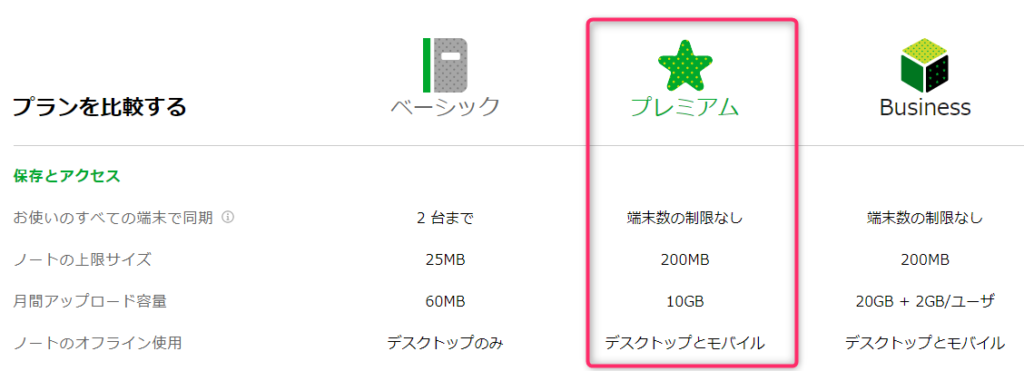
月額600円の有料プラン【プレミアム】は、まさに整理マニアのためのプランです。
1、大抵のファイルが保存できる月間10GBのアップロード容量。
月間10GBあれば、aiなどのデザインデータや動画・高解像度データを保存しない限りは大抵のファイルを保存できます。
2、PDF や Office 文書の中まで文字検索
PDF資料やOffice文章の中まで文字検索ができるので、大量のファイルから目当てのファイルだけを見つけられます。
3、カスタムテンプレート機能
これだけでも600円の価値があるなと思いました。案外、テンプレート機能があるメモツールは少ないので。
私はオリジナルの議事録テンプレートや料理のレシピテンプレート、記事執筆のタスクテンプレートに使っています。
ビジネスで使うならBusinessプラン!
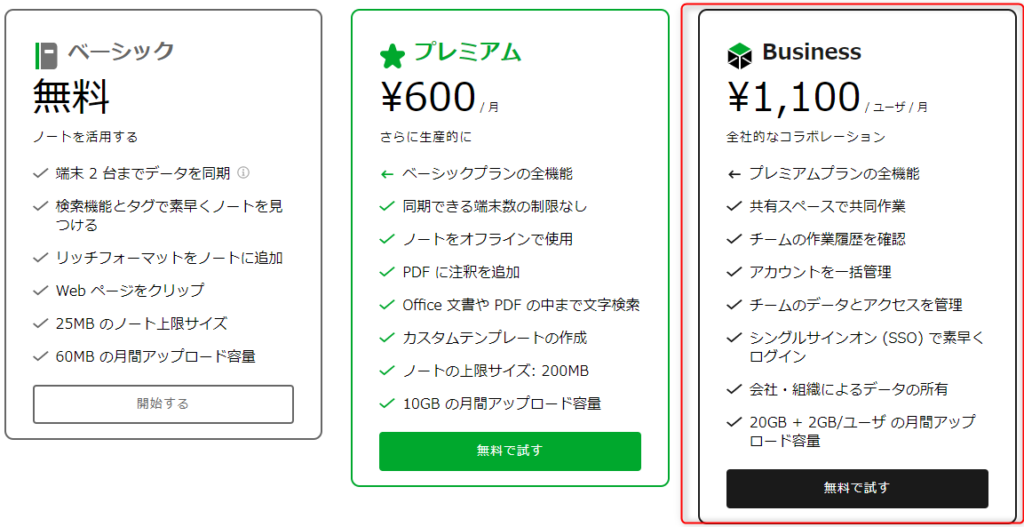
Businessプランは、Evernoteを会社のガバナンスが効いた状態で利用できます。プレミアムプランと比べると作業履歴確認だったり、アクセス管理だったり、法人での必須機能が盛沢山です。
大手企業にも沢山導入されているようです!導入企業例がホームページに掲載されています。
https://evernote.com/intl/jp/business/customer-stories
スペースを使った情報の共有のみならず、テンプレートを使った業務フローの平準化、ナレッジデータベースに使われているようです。
(…うちでも導入してほすぃ~!!)
Evernoteのおすすめの使い方
ここからは、Evernoteのおすすめの使い方を説明します!
きれいに整理しなくてもOK!とにかく保存^^
Evernoteの良いところは、メモがクラウド保存できる点、すぐれた検索機能がある点です。書いて保存さえすれば、後から単語などをヒントに検索してすぐ見つけられます。
そのため、キレイにフォルダ整理しなくても良いんです!私は月に一度だけノートを整理しています。
より便利に検索するには、メモに「タグ」を付けるのがポイントです。
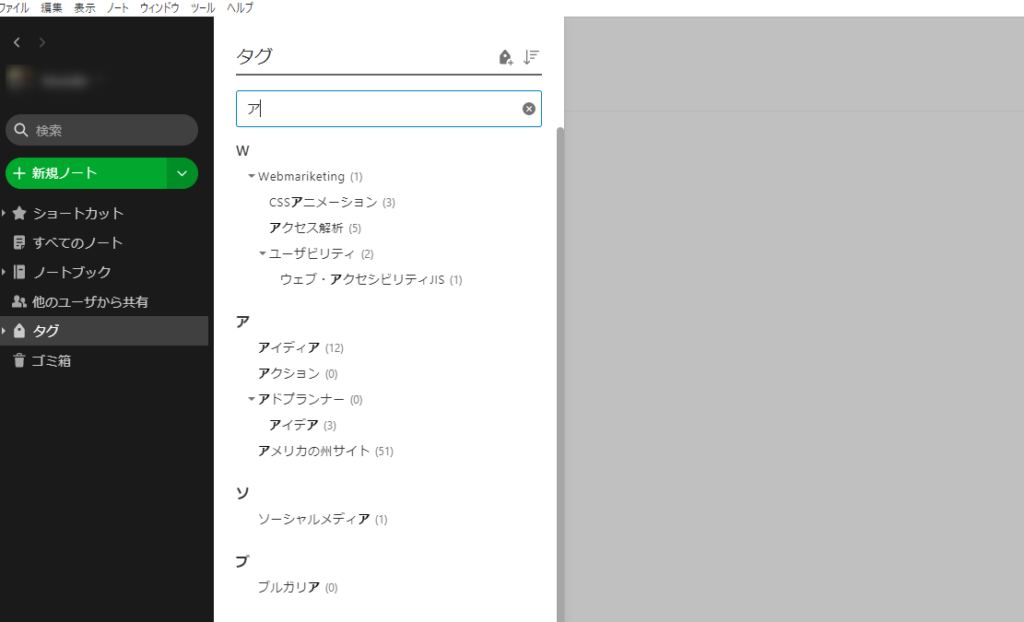
タグを付けると、上図のようなタグ一覧からタグ付けしたノートに一発で移動できます!
もう資料作りが間に合わない!!となったらEvernoteで作っちゃう!
Evernoteにはプレゼンテーションモードという、なんとメモをパワポのスライドショーのようにかっこよく見せる機能があります。
とっても簡単に動画のようなプレゼンテーションができます!
社内のちょっとしたMTGや、仲のいいお客様との打ち合わせに使える機能です。
ノートを共有して共同作業する
複数のファイルをメール添付してExcelに指示書を書いて…
共同作業するときに情報が分散してしまい、指示する側も指示される側も面倒になってしまいます。そんな時、Evernoteなら1つのノートに全ての情報をまとめられるのでスマートに作業できます。
ノートの共有方法はとっても簡単!
下図のように、ノートを作ったら右上の共有ボタンをクリックします。
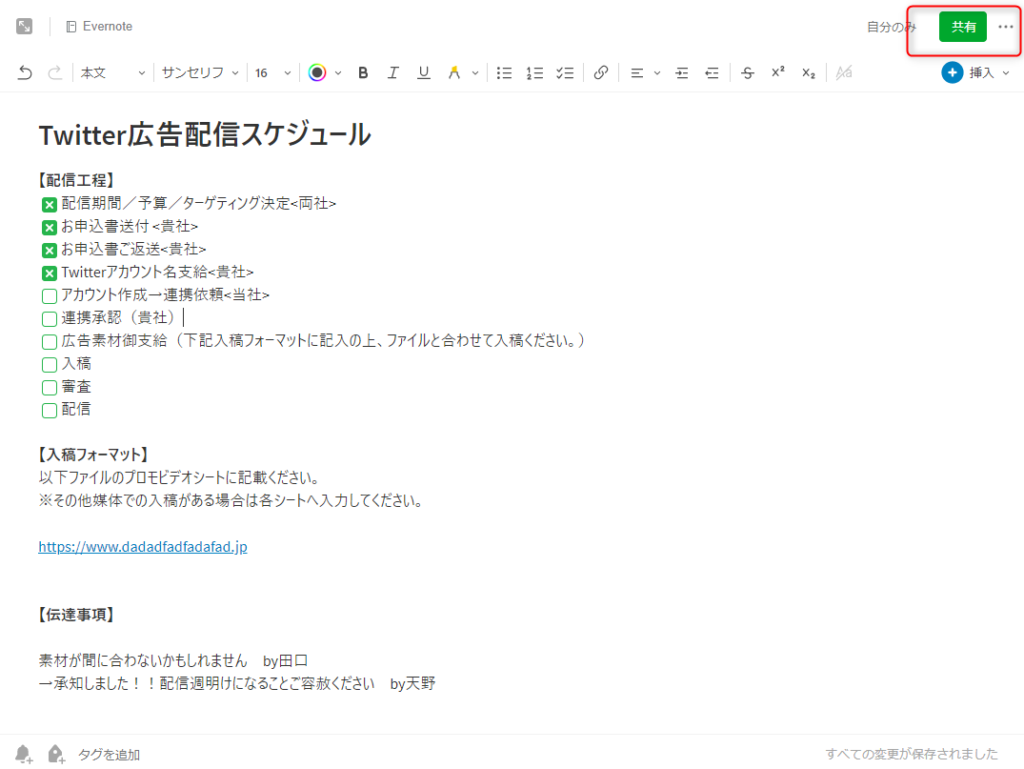
そして、共有方法を選びます。
共有用リンクを有効にすると、URLを他社に伝えればノートを誰でも閲覧できるようになります。共同編集する場合は、【他の人を招待】から相手を招待すれば共同編集できます。
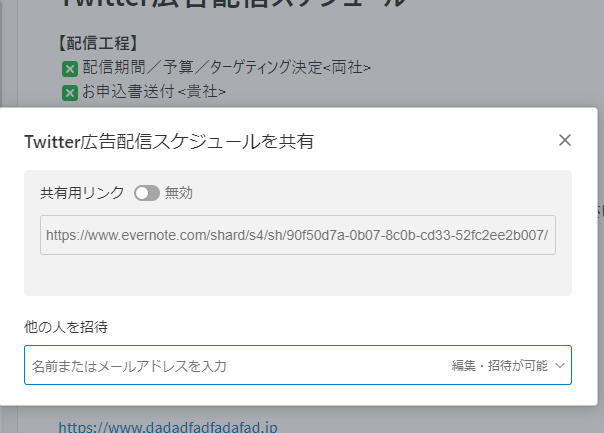
以上、Evernoteの料金プランや使い方を説明してきました。
他にもタスク管理に使えるリマインダー機能や名刺管理機能もありますが、他の専用ツールと比べると少し使いにくいです。
あらゆるメモを一元管理する!という点においてはスキがないツールだと思います!
面白い使い方があったらまた紹介していきます!
投稿者プロフィール

おすすめ記事Recommended Articles
-

【Excelテンプレ有り】2024年版 年間販促カレンダーを無料ダウンロード/販促計画のお供に!
2023.12.28 お役立ち資料 -

【2023最新】画像生成AIとは?仕組みやおすすめツール5選
2023.11.13 DXツール -

年末年始にWeb広告を配信するメリットとは?おすすめ業界もご紹介
2023.11.02 WEBマーケティング -

年賀状の代わりに考える!新規顧客へアピールする新年の挨拶、ホームページ活用術
2023.11.01 DXトピックス -

ステマ規制とは?2023年10月から何が違法?ステルスマーケティングは景表法違反に
2023.09.12 WEBマーケティング -

生成AIとは?文章・画像生成AIの活用と問題点。企業は利用すべきか。
2023.05.19 DXトピックス
DXニュースについてABOUT DX NEWS
デジタルトランスフォーメーションを推進するにあたって参考となる国内外の事例、
デジタルマーケティングを自社内で行うインハウス化に関するお役立ち情報を提供しています。